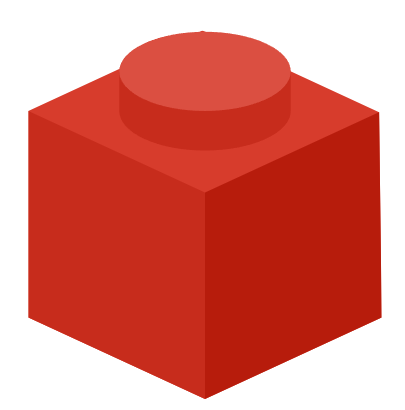티스토리 뷰
인터넷을 하다보면 이미지 용량이 너무 커서 업로드가 안될때가 있습니다.
이미지 용량을 줄이는 방법은 여러가지가 있는데 그 중 아무런 설치를 하지 않아도
컴퓨터에 기본으로 깔려 있는 그림판으로 이미지 용량을 줄이는 방법을 알려드리겠습니다.
먼저 그림판에 이미지를 불러 옵니다.
언젠가 제가 핸드폰으로 찍은 사진인데 요즘은 핸드폰으로 사진을 찍어도 크기가 커서 용량이 많이 나갑니다.
제가 불러온 사진은 사이즈가 3264*2448픽셀, 용량은 1.1MB네요.
사진사이즈와 용량정보는 그림판 하단에서 확인 할 수 있습니다.
인터넷에 이미지를 올릴때 이렇게까지 큰 이미지는 괜히 용량만 차지합니다.
블로그나 카페에 글올릴땐 가로 700~900픽셀 정도의 사이즈면 충분합니다.
저는 일단 이미지 사이즈를 절반으로 줄여보겠습니다.
그림판 > 홈> 크기조정 메뉴는 클릭하면 아래와 같이 창이 뜹니다.
원하는 픽셀로 이미지를 변경해도 되고 백분율도 입력해도 됩니다.
저는 이미지를 절반으로 줄이기 위해 백분율 50을 입력 했습니다.
파일을 저장하면 그림판에서 줄어든 이미지 사이즈와 용량을 확인할 수 있습니다.
이미지가 가로 1632사이즈로 줄어들고 용량은 228kb가 되었네요.
또 하나, 이미지를 다른이름으로 저장하면서 파일 형식을 변경해도 사진용량을 줄일 수 있습니다.
일반적인 사진은 jpeg나 png를 사용하는데 gif로 저장하면 이미지 용량이 대폭 줄어듭니다.
단, 사진을 gif로 저장하면 화질이 안좋아지니 참고하시고 되도록 사이즈 변경을 통해 사진 용량을 줄이시는게 좋겠습니다.
약간의 프로그램을 설치해도 괜찮으시다면
알씨나 꿀뷰같은 프로그램을 사용하시면 좀 더 쉽게 이미지 변경을 하실 수 있습니다.
저의글이 도움이 되었다면 ♡를 눌러주세요 ^^
'생활정보' 카테고리의 다른 글
| 공과금 도시가스 요금 카드납부 하는법! (0) | 2017.03.09 |
|---|---|
| 예방접종도우미사이트에서 예방접종증명서 발급 받으세요~ (0) | 2017.03.08 |
| 개인사업자 공인인증서 발급방법! (1) | 2017.03.06 |
| 법인인감증명서 인터넷발급 안되요 무인발급기위치 확인하세요~ (0) | 2017.03.06 |
| 큐넷 사진등록과 변경방법 알려드립니다. (3) | 2017.03.03 |